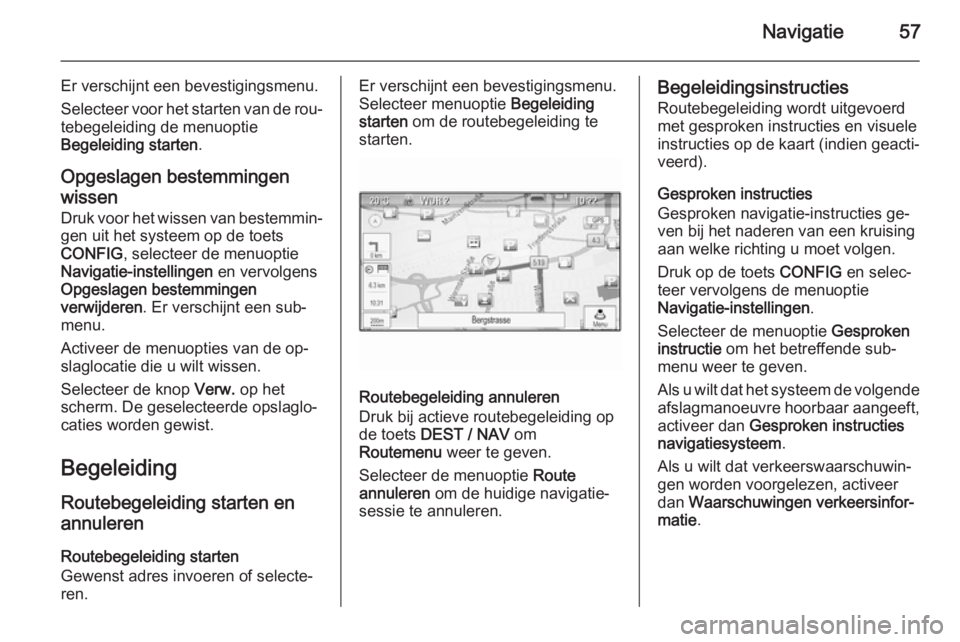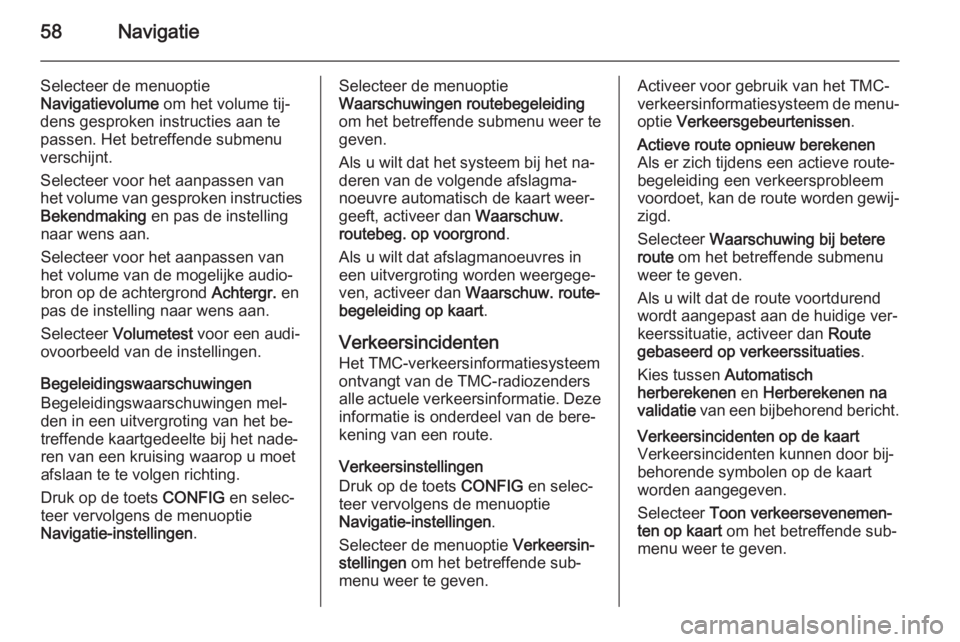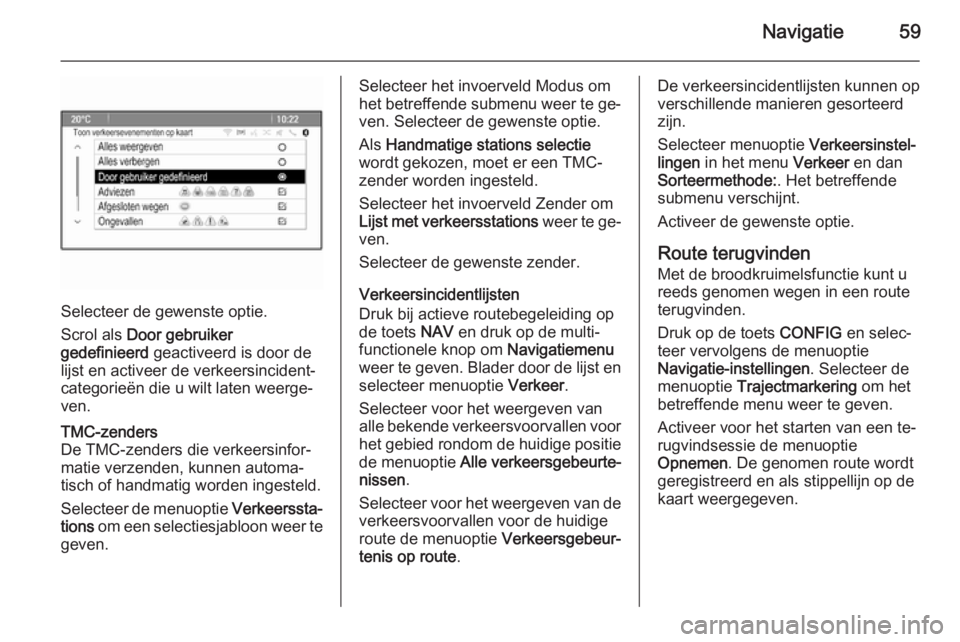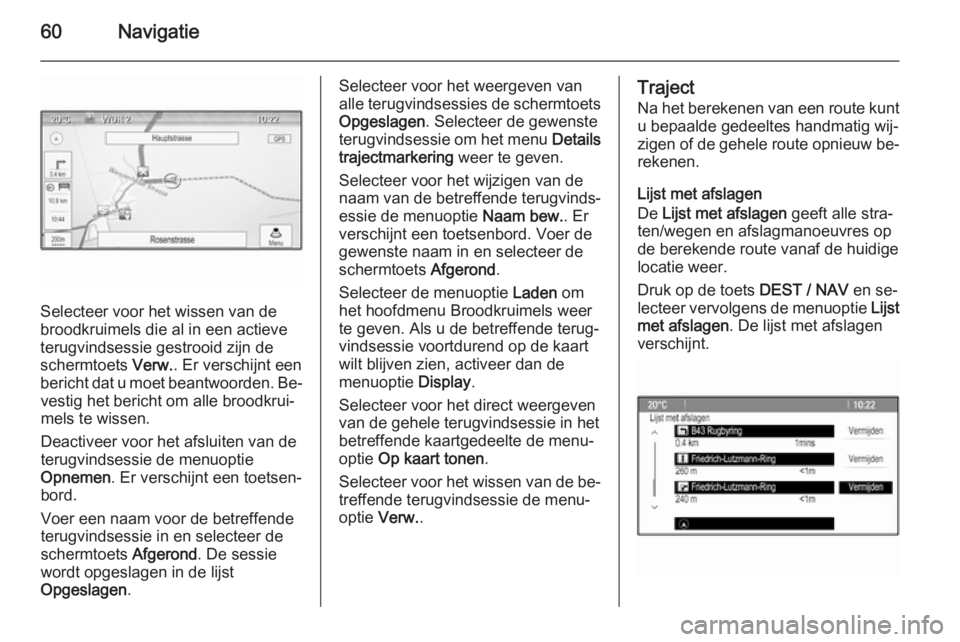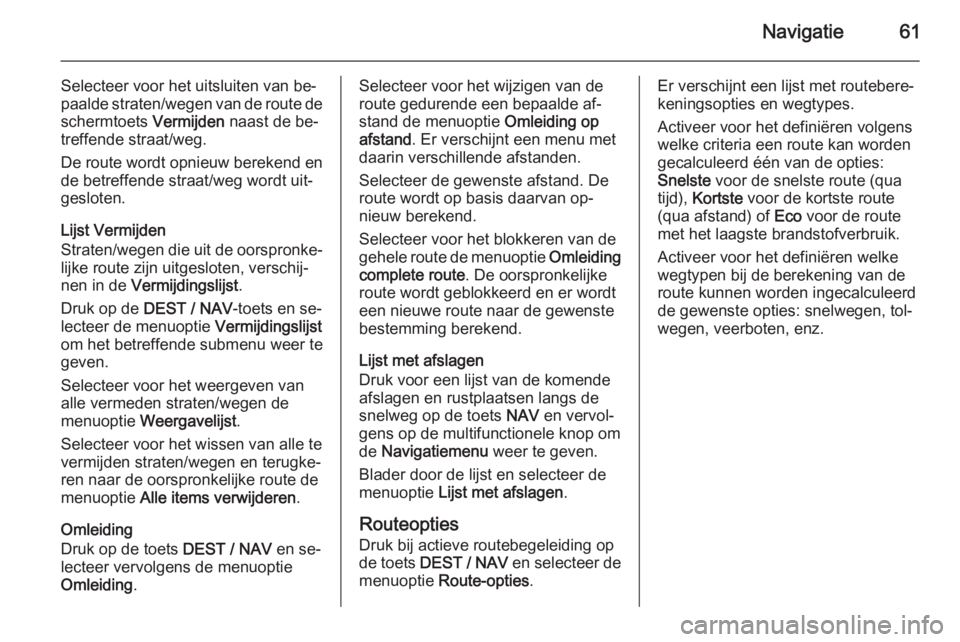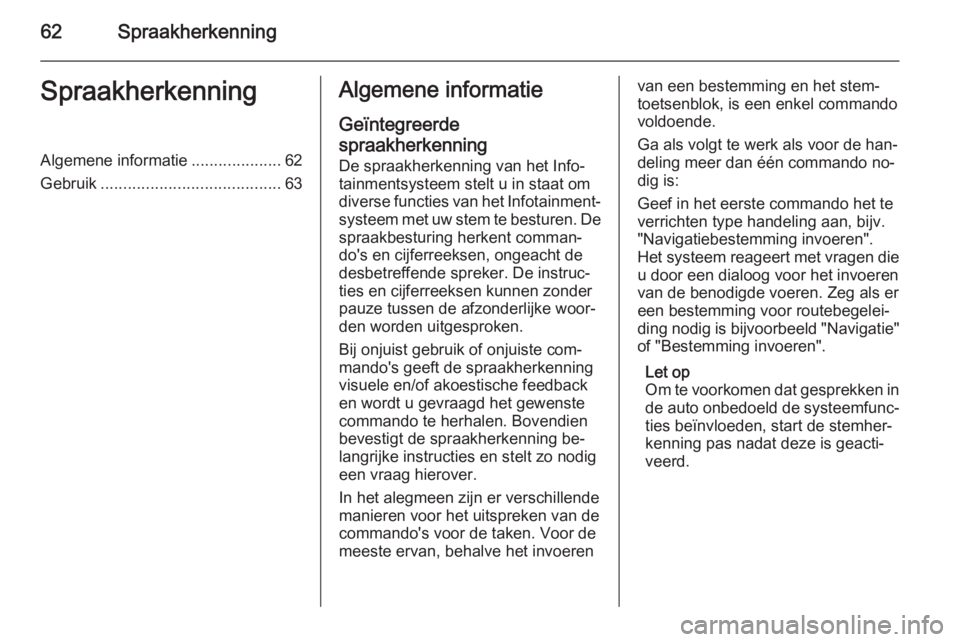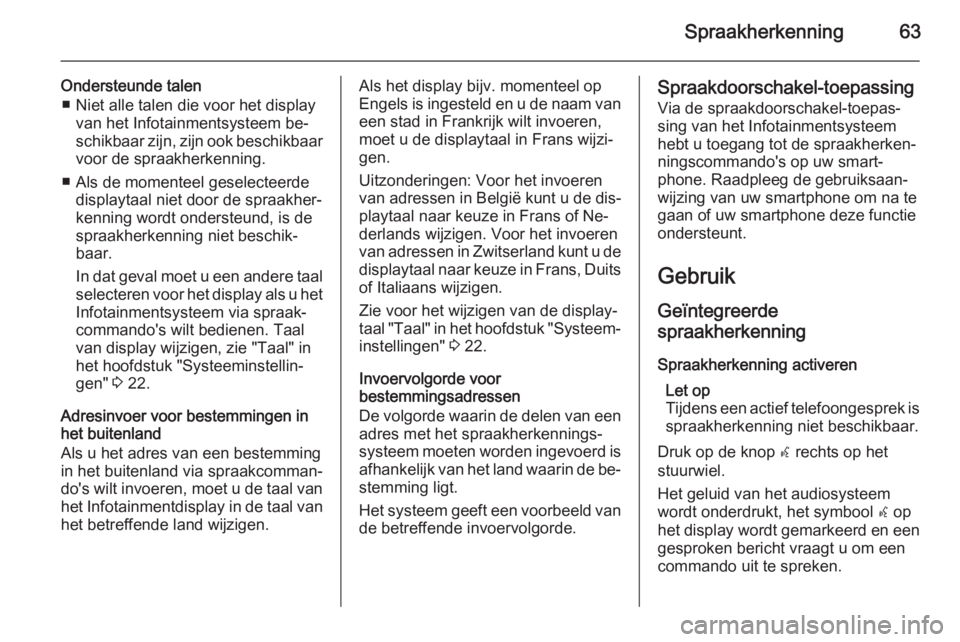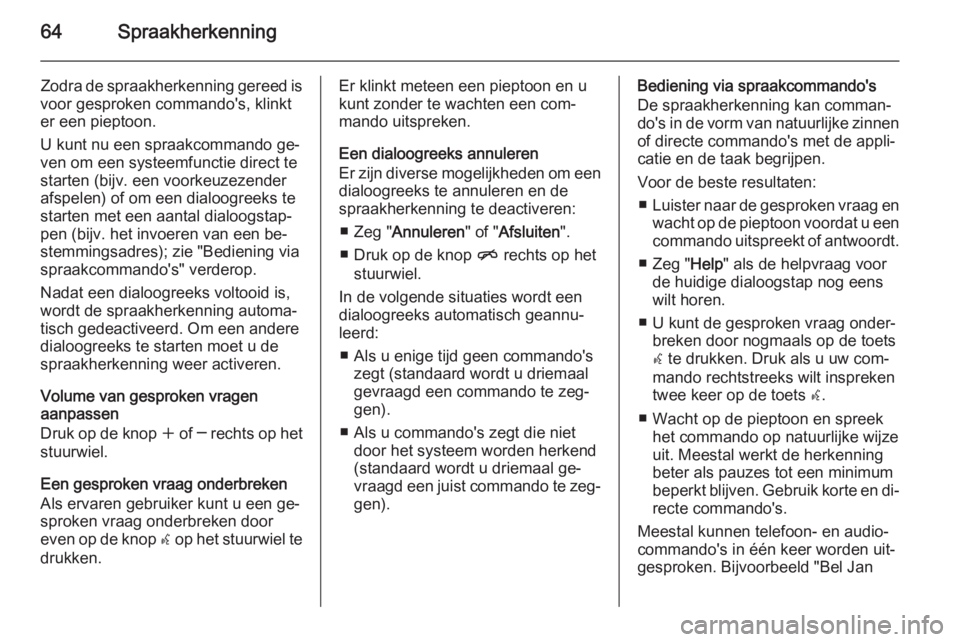Page 57 of 145
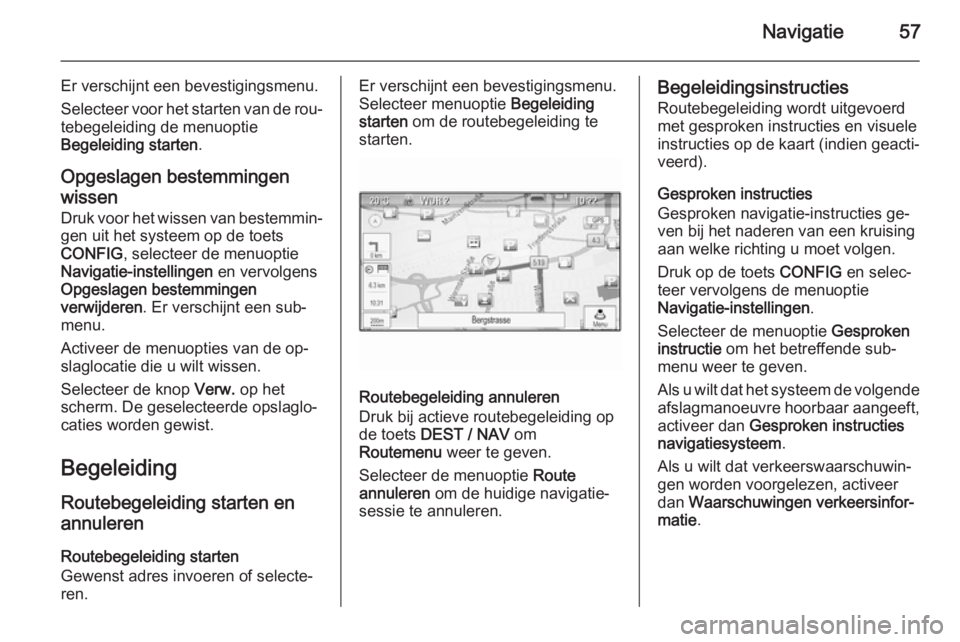
Navigatie57
Er verschijnt een bevestigingsmenu.
Selecteer voor het starten van de rou‐
tebegeleiding de menuoptie
Begeleiding starten .
Opgeslagen bestemmingen
wissen Druk voor het wissen van bestemmin‐
gen uit het systeem op de toets
CONFIG , selecteer de menuoptie
Navigatie-instellingen en vervolgens
Opgeslagen bestemmingen
verwijderen . Er verschijnt een sub‐
menu.
Activeer de menuopties van de op‐
slaglocatie die u wilt wissen.
Selecteer de knop Verw. op het
scherm. De geselecteerde opslaglo‐
caties worden gewist.
Begeleiding
Routebegeleiding starten en
annuleren
Routebegeleiding starten
Gewenst adres invoeren of selecte‐
ren.Er verschijnt een bevestigingsmenu.
Selecteer menuoptie Begeleiding
starten om de routebegeleiding te
starten.
Routebegeleiding annuleren
Druk bij actieve routebegeleiding op
de toets DEST / NAV om
Routemenu weer te geven.
Selecteer de menuoptie Route
annuleren om de huidige navigatie‐
sessie te annuleren.
Begeleidingsinstructies
Routebegeleiding wordt uitgevoerd
met gesproken instructies en visuele instructies op de kaart (indien geacti‐
veerd).
Gesproken instructies
Gesproken navigatie-instructies ge‐
ven bij het naderen van een kruising aan welke richting u moet volgen.
Druk op de toets CONFIG en selec‐
teer vervolgens de menuoptie
Navigatie-instellingen .
Selecteer de menuoptie Gesproken
instructie om het betreffende sub‐
menu weer te geven.
Als u wilt dat het systeem de volgende afslagmanoeuvre hoorbaar aangeeft,
activeer dan Gesproken instructies
navigatiesysteem .
Als u wilt dat verkeerswaarschuwin‐
gen worden voorgelezen, activeer
dan Waarschuwingen verkeersinfor‐
matie .
Page 58 of 145
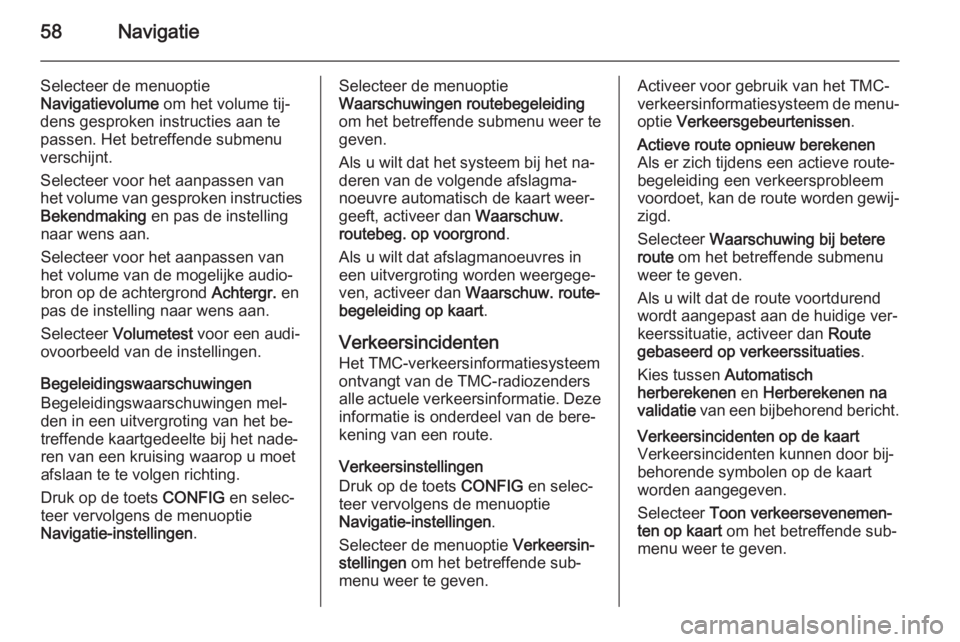
58Navigatie
Selecteer de menuoptie
Navigatievolume om het volume tij‐
dens gesproken instructies aan te
passen. Het betreffende submenu
verschijnt.
Selecteer voor het aanpassen van
het volume van gesproken instructies Bekendmaking en pas de instelling
naar wens aan.
Selecteer voor het aanpassen van
het volume van de mogelijke audio‐
bron op de achtergrond Achtergr. en
pas de instelling naar wens aan.
Selecteer Volumetest voor een audi‐
ovoorbeeld van de instellingen.
Begeleidingswaarschuwingen
Begeleidingswaarschuwingen mel‐ den in een uitvergroting van het be‐
treffende kaartgedeelte bij het nade‐ ren van een kruising waarop u moet
afslaan te te volgen richting.
Druk op de toets CONFIG en selec‐
teer vervolgens de menuoptie
Navigatie-instellingen .Selecteer de menuoptie
Waarschuwingen routebegeleiding
om het betreffende submenu weer te
geven.
Als u wilt dat het systeem bij het na‐ deren van de volgende afslagma‐
noeuvre automatisch de kaart weer‐
geeft, activeer dan Waarschuw.
routebeg. op voorgrond .
Als u wilt dat afslagmanoeuvres in
een uitvergroting worden weergege‐
ven, activeer dan Waarschuw. route‐
begeleiding op kaart .
Verkeersincidenten
Het TMC-verkeersinformatiesysteem
ontvangt van de TMC-radiozenders alle actuele verkeersinformatie. Deze informatie is onderdeel van de bere‐kening van een route.
Verkeersinstellingen
Druk op de toets CONFIG en selec‐
teer vervolgens de menuoptie
Navigatie-instellingen .
Selecteer de menuoptie Verkeersin‐
stellingen om het betreffende sub‐
menu weer te geven.Activeer voor gebruik van het TMC-
verkeersinformatiesysteem de menu‐
optie Verkeersgebeurtenissen .Actieve route opnieuw berekenen
Als er zich tijdens een actieve route‐
begeleiding een verkeersprobleem
voordoet, kan de route worden gewij‐ zigd.
Selecteer Waarschuwing bij betere
route om het betreffende submenu
weer te geven.
Als u wilt dat de route voortdurend
wordt aangepast aan de huidige ver‐
keerssituatie, activeer dan Route
gebaseerd op verkeerssituaties .
Kies tussen Automatisch
herberekenen en Herberekenen na
validatie van een bijbehorend bericht.Verkeersincidenten op de kaart
Verkeersincidenten kunnen door bij‐
behorende symbolen op de kaart
worden aangegeven.
Selecteer Toon verkeersevenemen‐
ten op kaart om het betreffende sub‐
menu weer te geven.
Page 59 of 145
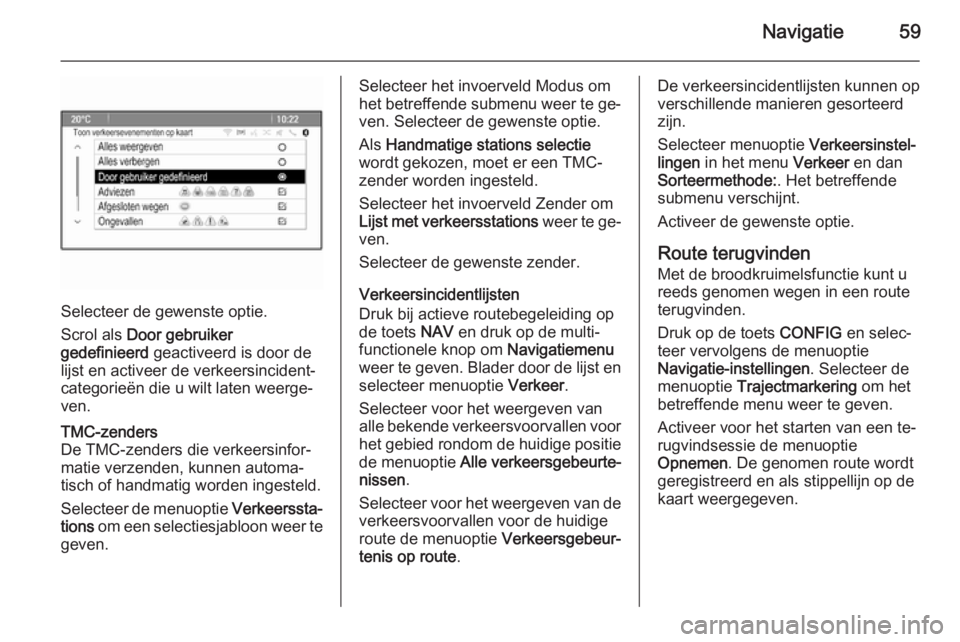
Navigatie59
Selecteer de gewenste optie.
Scrol als Door gebruiker
gedefinieerd geactiveerd is door de
lijst en activeer de verkeersincident‐
categorieën die u wilt laten weerge‐
ven.
TMC-zenders
De TMC-zenders die verkeersinfor‐ matie verzenden, kunnen automa‐
tisch of handmatig worden ingesteld.
Selecteer de menuoptie Verkeerssta‐
tions om een selectiesjabloon weer te
geven.Selecteer het invoerveld Modus om
het betreffende submenu weer te ge‐
ven. Selecteer de gewenste optie.
Als Handmatige stations selectie
wordt gekozen, moet er een TMC- zender worden ingesteld.
Selecteer het invoerveld Zender om
Lijst met verkeersstations weer te ge‐
ven.
Selecteer de gewenste zender.
Verkeersincidentlijsten
Druk bij actieve routebegeleiding op
de toets NAV en druk op de multi‐
functionele knop om Navigatiemenu
weer te geven. Blader door de lijst en
selecteer menuoptie Verkeer.
Selecteer voor het weergeven van
alle bekende verkeersvoorvallen voor
het gebied rondom de huidige positie de menuoptie Alle verkeersgebeurte‐
nissen .
Selecteer voor het weergeven van de
verkeersvoorvallen voor de huidige
route de menuoptie Verkeersgebeur‐
tenis op route .De verkeersincidentlijsten kunnen op
verschillende manieren gesorteerd
zijn.
Selecteer menuoptie Verkeersinstel‐
lingen in het menu Verkeer en dan
Sorteermethode: . Het betreffende
submenu verschijnt.
Activeer de gewenste optie.
Route terugvinden
Met de broodkruimelsfunctie kunt u
reeds genomen wegen in een route
terugvinden.
Druk op de toets CONFIG en selec‐
teer vervolgens de menuoptie
Navigatie-instellingen . Selecteer de
menuoptie Trajectmarkering om het
betreffende menu weer te geven.
Activeer voor het starten van een te‐
rugvindsessie de menuoptie
Opnemen . De genomen route wordt
geregistreerd en als stippellijn op de
kaart weergegeven.
Page 60 of 145
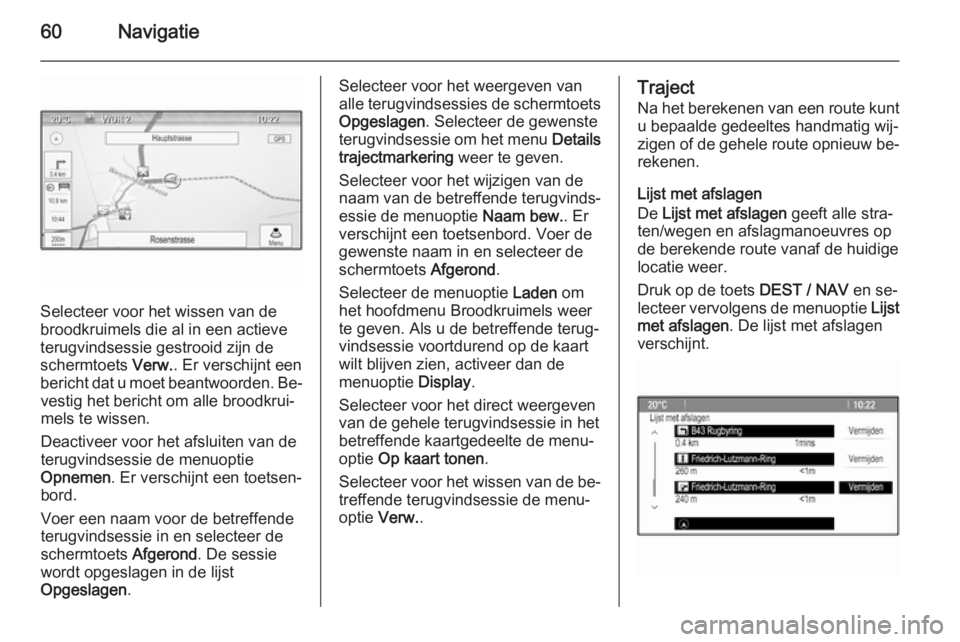
60Navigatie
Selecteer voor het wissen van de
broodkruimels die al in een actieve
terugvindsessie gestrooid zijn de
schermtoets Verw.. Er verschijnt een
bericht dat u moet beantwoorden. Be‐ vestig het bericht om alle broodkrui‐
mels te wissen.
Deactiveer voor het afsluiten van de
terugvindsessie de menuoptie
Opnemen . Er verschijnt een toetsen‐
bord.
Voer een naam voor de betreffende
terugvindsessie in en selecteer de
schermtoets Afgerond. De sessie
wordt opgeslagen in de lijst
Opgeslagen .
Selecteer voor het weergeven van
alle terugvindsessies de schermtoets Opgeslagen . Selecteer de gewenste
terugvindsessie om het menu Details
trajectmarkering weer te geven.
Selecteer voor het wijzigen van de
naam van de betreffende terugvinds‐
essie de menuoptie Naam bew.. Er
verschijnt een toetsenbord. Voer de gewenste naam in en selecteer deschermtoets Afgerond.
Selecteer de menuoptie Laden om
het hoofdmenu Broodkruimels weer
te geven. Als u de betreffende terug‐
vindsessie voortdurend op de kaart
wilt blijven zien, activeer dan de
menuoptie Display.
Selecteer voor het direct weergeven van de gehele terugvindsessie in het
betreffende kaartgedeelte de menu‐
optie Op kaart tonen .
Selecteer voor het wissen van de be‐
treffende terugvindsessie de menu‐
optie Verw. .Traject
Na het berekenen van een route kunt u bepaalde gedeeltes handmatig wij‐
zigen of de gehele route opnieuw be‐ rekenen.
Lijst met afslagen
De Lijst met afslagen geeft alle stra‐
ten/wegen en afslagmanoeuvres op
de berekende route vanaf de huidige
locatie weer.
Druk op de toets DEST / NAV en se‐
lecteer vervolgens de menuoptie Lijst
met afslagen . De lijst met afslagen
verschijnt.
Page 61 of 145
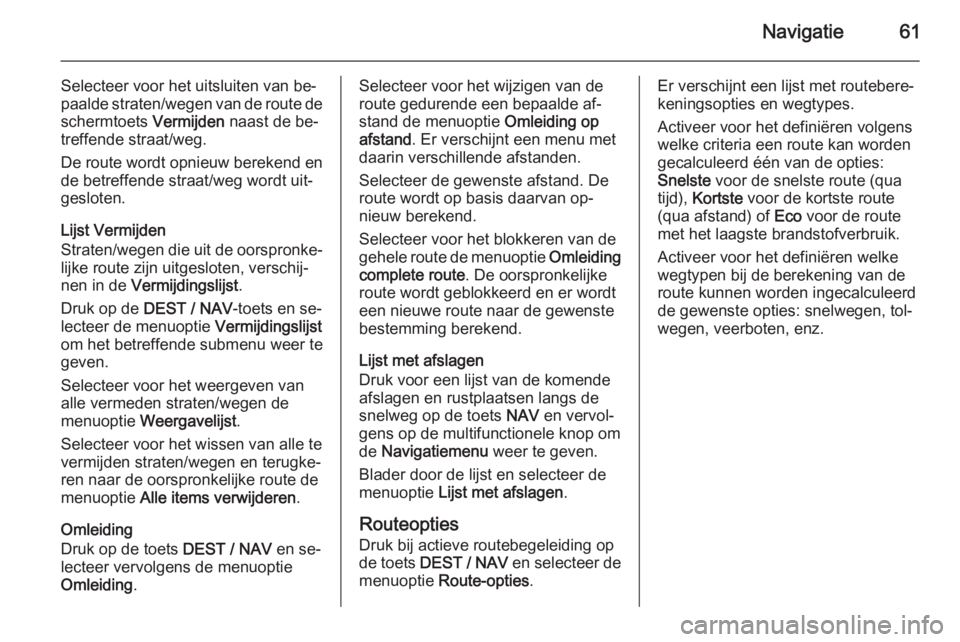
Navigatie61
Selecteer voor het uitsluiten van be‐
paalde straten/wegen van de route de
schermtoets Vermijden naast de be‐
treffende straat/weg.
De route wordt opnieuw berekend en de betreffende straat/weg wordt uit‐
gesloten.
Lijst Vermijden
Straten/wegen die uit de oorspronke‐
lijke route zijn uitgesloten, verschij‐
nen in de Vermijdingslijst .
Druk op de DEST / NAV -toets en se‐
lecteer de menuoptie Vermijdingslijst
om het betreffende submenu weer te
geven.
Selecteer voor het weergeven van
alle vermeden straten/wegen de
menuoptie Weergavelijst .
Selecteer voor het wissen van alle te
vermijden straten/wegen en terugke‐
ren naar de oorspronkelijke route de
menuoptie Alle items verwijderen .
Omleiding
Druk op de toets DEST / NAV en se‐
lecteer vervolgens de menuoptie
Omleiding .Selecteer voor het wijzigen van de
route gedurende een bepaalde af‐
stand de menuoptie Omleiding op
afstand . Er verschijnt een menu met
daarin verschillende afstanden.
Selecteer de gewenste afstand. De route wordt op basis daarvan op‐
nieuw berekend.
Selecteer voor het blokkeren van de gehele route de menuoptie Omleiding
complete route . De oorspronkelijke
route wordt geblokkeerd en er wordt
een nieuwe route naar de gewenste
bestemming berekend.
Lijst met afslagen
Druk voor een lijst van de komende
afslagen en rustplaatsen langs de
snelweg op de toets NAV en vervol‐
gens op de multifunctionele knop om
de Navigatiemenu weer te geven.
Blader door de lijst en selecteer de
menuoptie Lijst met afslagen .
Routeopties
Druk bij actieve routebegeleiding op
de toets DEST / NAV en selecteer de
menuoptie Route-opties .Er verschijnt een lijst met routebere‐
keningsopties en wegtypes.
Activeer voor het definiëren volgens
welke criteria een route kan worden
gecalculeerd één van de opties:
Snelste voor de snelste route (qua
tijd), Kortste voor de kortste route
(qua afstand) of Eco voor de route
met het laagste brandstofverbruik.
Activeer voor het definiëren welke
wegtypen bij de berekening van de
route kunnen worden ingecalculeerd
de gewenste opties: snelwegen, tol‐
wegen, veerboten, enz.
Page 62 of 145
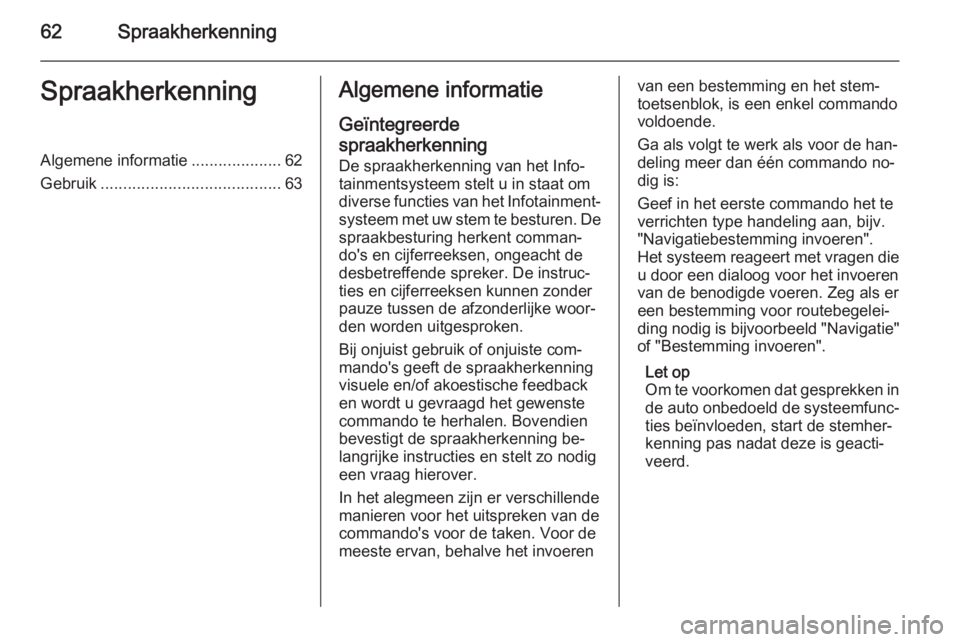
62SpraakherkenningSpraakherkenningAlgemene informatie....................62
Gebruik ........................................ 63Algemene informatie
Geïntegreerde
spraakherkenning De spraakherkenning van het Info‐
tainmentsysteem stelt u in staat om
diverse functies van het Infotainment‐
systeem met uw stem te besturen. De
spraakbesturing herkent comman‐
do's en cijferreeksen, ongeacht de
desbetreffende spreker. De instruc‐
ties en cijferreeksen kunnen zonder
pauze tussen de afzonderlijke woor‐ den worden uitgesproken.
Bij onjuist gebruik of onjuiste com‐
mando's geeft de spraakherkenning
visuele en/of akoestische feedback
en wordt u gevraagd het gewenste
commando te herhalen. Bovendien
bevestigt de spraakherkenning be‐
langrijke instructies en stelt zo nodig
een vraag hierover.
In het alegmeen zijn er verschillende
manieren voor het uitspreken van de commando's voor de taken. Voor de
meeste ervan, behalve het invoerenvan een bestemming en het stem‐
toetsenblok, is een enkel commando voldoende.
Ga als volgt te werk als voor de han‐
deling meer dan één commando no‐ dig is:
Geef in het eerste commando het te
verrichten type handeling aan, bijv.
"Navigatiebestemming invoeren".
Het systeem reageert met vragen die
u door een dialoog voor het invoeren
van de benodigde voeren. Zeg als er
een bestemming voor routebegelei‐ ding nodig is bijvoorbeeld "Navigatie" of "Bestemming invoeren".
Let op
Om te voorkomen dat gesprekken in
de auto onbedoeld de systeemfunc‐ ties beïnvloeden, start de stemher‐
kenning pas nadat deze is geacti‐
veerd.
Page 63 of 145
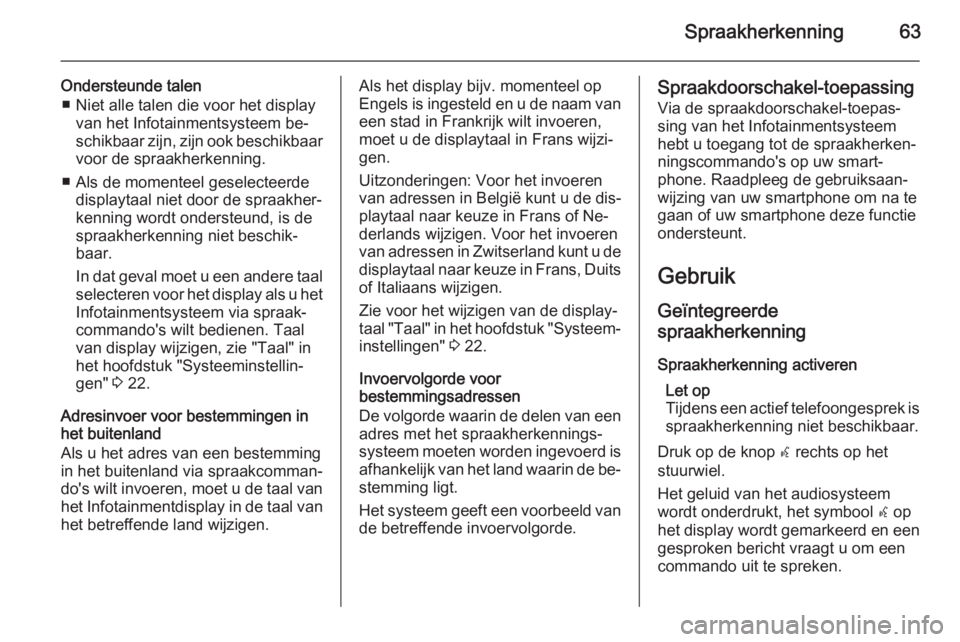
Spraakherkenning63
Ondersteunde talen■ Niet alle talen die voor het display van het Infotainmentsysteem be‐
schikbaar zijn, zijn ook beschikbaar
voor de spraakherkenning.
■ Als de momenteel geselecteerde displaytaal niet door de spraakher‐
kenning wordt ondersteund, is de
spraakherkenning niet beschik‐
baar.
In dat geval moet u een andere taal selecteren voor het display als u het
Infotainmentsysteem via spraak‐
commando's wilt bedienen. Taal
van display wijzigen, zie "Taal" in
het hoofdstuk "Systeeminstellin‐
gen" 3 22.
Adresinvoer voor bestemmingen in
het buitenland
Als u het adres van een bestemming
in het buitenland via spraakcomman‐
do's wilt invoeren, moet u de taal van het Infotainmentdisplay in de taal van
het betreffende land wijzigen.Als het display bijv. momenteel op
Engels is ingesteld en u de naam van een stad in Frankrijk wilt invoeren,moet u de displaytaal in Frans wijzi‐
gen.
Uitzonderingen: Voor het invoeren
van adressen in België kunt u de dis‐
playtaal naar keuze in Frans of Ne‐
derlands wijzigen. Voor het invoeren
van adressen in Zwitserland kunt u de displaytaal naar keuze in Frans, Duits
of Italiaans wijzigen.
Zie voor het wijzigen van de display‐
taal "Taal" in het hoofdstuk "Systeem‐ instellingen" 3 22.
Invoervolgorde voor
bestemmingsadressen
De volgorde waarin de delen van een adres met het spraakherkennings‐systeem moeten worden ingevoerd is
afhankelijk van het land waarin de be‐ stemming ligt.
Het systeem geeft een voorbeeld van
de betreffende invoervolgorde.Spraakdoorschakel-toepassing
Via de spraakdoorschakel-toepas‐
sing van het Infotainmentsysteem
hebt u toegang tot de spraakherken‐ ningscommando's op uw smart‐
phone. Raadpleeg de gebruiksaan‐
wijzing van uw smartphone om na te
gaan of uw smartphone deze functie
ondersteunt.
Gebruik Geïntegreerde
spraakherkenning
Spraakherkenning activeren Let op
Tijdens een actief telefoongesprek is
spraakherkenning niet beschikbaar.
Druk op de knop w rechts op het
stuurwiel.
Het geluid van het audiosysteem wordt onderdrukt, het symbool w op
het display wordt gemarkeerd en een
gesproken bericht vraagt u om een
commando uit te spreken.
Page 64 of 145
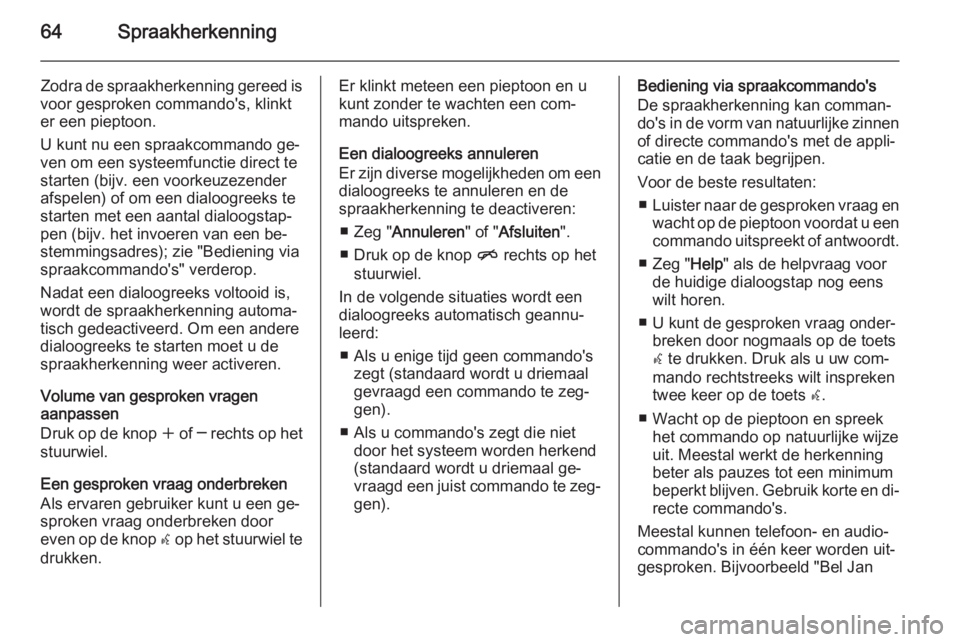
64Spraakherkenning
Zodra de spraakherkenning gereed is
voor gesproken commando's, klinkt
er een pieptoon.
U kunt nu een spraakcommando ge‐
ven om een systeemfunctie direct te
starten (bijv. een voorkeuzezender
afspelen) of om een dialoogreeks te
starten met een aantal dialoogstap‐
pen (bijv. het invoeren van een be‐
stemmingsadres); zie "Bediening via
spraakcommando's" verderop.
Nadat een dialoogreeks voltooid is,
wordt de spraakherkenning automa‐ tisch gedeactiveerd. Om een andere
dialoogreeks te starten moet u de
spraakherkenning weer activeren.
Volume van gesproken vragen
aanpassen
Druk op de knop w of ─ rechts op het
stuurwiel.
Een gesproken vraag onderbreken
Als ervaren gebruiker kunt u een ge‐
sproken vraag onderbreken door
even op de knop w op het stuurwiel te
drukken.Er klinkt meteen een pieptoon en u
kunt zonder te wachten een com‐
mando uitspreken.
Een dialoogreeks annuleren
Er zijn diverse mogelijkheden om een dialoogreeks te annuleren en despraakherkenning te deactiveren:
■ Zeg " Annuleren " of "Afsluiten ".
■ Druk op de knop n rechts op het
stuurwiel.
In de volgende situaties wordt een
dialoogreeks automatisch geannu‐
leerd:
■ Als u enige tijd geen commando's zegt (standaard wordt u driemaal
gevraagd een commando te zeg‐
gen).
■ Als u commando's zegt die niet door het systeem worden herkend
(standaard wordt u driemaal ge‐
vraagd een juist commando te zeg‐
gen).Bediening via spraakcommando's
De spraakherkenning kan comman‐
do's in de vorm van natuurlijke zinnen of directe commando's met de appli‐
catie en de taak begrijpen.
Voor de beste resultaten: ■ Luister naar de gesproken vraag en
wacht op de pieptoon voordat u een commando uitspreekt of antwoordt.
■ Zeg " Help" als de helpvraag voor
de huidige dialoogstap nog eens wilt horen.
■ U kunt de gesproken vraag onder‐ breken door nogmaals op de toets
w te drukken. Druk als u uw com‐
mando rechtstreeks wilt inspreken twee keer op de toets w.
■ Wacht op de pieptoon en spreek het commando op natuurlijke wijze
uit. Meestal werkt de herkenning
beter als pauzes tot een minimum
beperkt blijven. Gebruik korte en di‐
recte commando's.
Meestal kunnen telefoon- en audio‐
commando's in één keer worden uit‐
gesproken. Bijvoorbeeld "Bel Jan
 1
1 2
2 3
3 4
4 5
5 6
6 7
7 8
8 9
9 10
10 11
11 12
12 13
13 14
14 15
15 16
16 17
17 18
18 19
19 20
20 21
21 22
22 23
23 24
24 25
25 26
26 27
27 28
28 29
29 30
30 31
31 32
32 33
33 34
34 35
35 36
36 37
37 38
38 39
39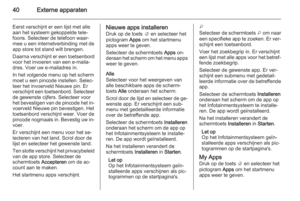 40
40 41
41 42
42 43
43 44
44 45
45 46
46 47
47 48
48 49
49 50
50 51
51 52
52 53
53 54
54 55
55 56
56 57
57 58
58 59
59 60
60 61
61 62
62 63
63 64
64 65
65 66
66 67
67 68
68 69
69 70
70 71
71 72
72 73
73 74
74 75
75 76
76 77
77 78
78 79
79 80
80 81
81 82
82 83
83 84
84 85
85 86
86 87
87 88
88 89
89 90
90 91
91 92
92 93
93 94
94 95
95 96
96 97
97 98
98 99
99 100
100 101
101 102
102 103
103 104
104 105
105 106
106 107
107 108
108 109
109 110
110 111
111 112
112 113
113 114
114 115
115 116
116 117
117 118
118 119
119 120
120 121
121 122
122 123
123 124
124 125
125 126
126 127
127 128
128 129
129 130
130 131
131 132
132 133
133 134
134 135
135 136
136 137
137 138
138 139
139 140
140 141
141 142
142 143
143 144
144